Buat Sharing Printer dalam jaringan lokal, hanya ada beberapa tahap yang harus di lakukan.
Tahap pertama kamu harus sharing dulu komputer host yang memiliki printer.Kalo di dalam Warnet komputer host biasanya kita sebut komputer Server.
caranya klik Start => Printer and Fax ( lihat gambar)

Lalu klik Kanan pada Printer anda, lalu klik sharing.Dalam contoh ini saya pakai printer merk EPSON Stylus Photo R230 Series. (lihat Gambar)
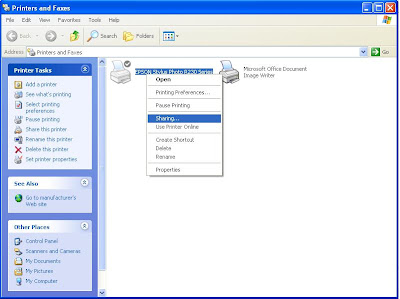
Selanjutnya akan muncul Tab Sharing Properties seperti di bawah ini. Pastikan Anda memilih Checkbox Share this printer, Beri nama sesuka Anda dan akhiri dengan klik Apply dan OK.Jika ada permintaan CD Windows, atau konfirmasi dari printer sharing, pilih “Just Enable File and Printer Sharing” dan Klik OK (lihat gambar)
 Sampai di sini setingan buat komputer server sudah selesai...
Sampai di sini setingan buat komputer server sudah selesai...sebelum kita melanjutkan ke tahap kedua, kita harus mengecek dulu berapa ip addres pada komputer server, agar komputer client bisa terhubung dengan komputer server. Yaitu dengan cara klik start=> run => lalu ketik cmd ( lihat gambar )
 Setelah itu akan muncul kotakr hitam, lalu ketikkan perintah pada kotak hitam itu ipconfig /all Lalu tekan ENTER (lihat gambar)
Setelah itu akan muncul kotakr hitam, lalu ketikkan perintah pada kotak hitam itu ipconfig /all Lalu tekan ENTER (lihat gambar) Setelah itu akan muncul beberapa informasi seperti Nama Host name, physical addres, DHCP Enable,dan lain-lainnya. nah yang wajib kita lihat adalah pada ip addresnya.Pada contoh ini komputer server memiliki ip addres 192.168.1.100 ( lihat gambar)
Setelah itu akan muncul beberapa informasi seperti Nama Host name, physical addres, DHCP Enable,dan lain-lainnya. nah yang wajib kita lihat adalah pada ip addresnya.Pada contoh ini komputer server memiliki ip addres 192.168.1.100 ( lihat gambar)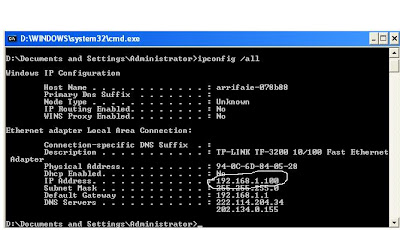 Sekarang kita lanjutkan ke tahap kedua
Sekarang kita lanjutkan ke tahap keduaYaitu menyeting printer di komputer client
Pertama-tama klik start => run => lalu ketiklah ip addres komputer server yang tadi telah kita dapatkan. di mulai dengan tanda \\
Jadi dalam contoh ini kita ketik menjadi \\192.168.1.100 (lihat gambar)
 Lalu akan muncul printer server yang tadi telah di sharing. ( lihat gambar)
Lalu akan muncul printer server yang tadi telah di sharing. ( lihat gambar)
Lalu klik kanan pada printer server lalu klik connect (lihat gambar)

lalu akan muncul kotak dialog (lihat gambar). lalu tekan yes
 setelah itu kita klik start => printer and fax => lalu kita akan melihat printer yang telah kita sharing tadi. ( lihat gambar)
setelah itu kita klik start => printer and fax => lalu kita akan melihat printer yang telah kita sharing tadi. ( lihat gambar) Langkah yang trerakhir adalah kita
Langkah yang trerakhir adalah kitaKlik kanan pada printer yang telah di sharing lalu pilih set as default printer( lihat gambar)
 Nah sekarang tinggal kita coba deh nge-print dari printer client...
Nah sekarang tinggal kita coba deh nge-print dari printer client...Kalau gagal coba ulangi langkah dari awal.
Mudah bukan.......
Semoga bermanfaat

Thank atas infonya KK....
BalasHapussangat membantu banget bagi saya ...